win10截屏出来是黑屏怎么回事 win10截屏出来的图片都是黑色的解决方法
时间:2021-04-13作者:mei
电脑已经成为工作生活的必需品,掌握截屏是每个工作中必需要掌握的技能,可有的用户说在win10电脑上进行截屏,截屏出来的图片都是黑色,明明一切操作都正常,为什么会这样?针对此疑问,下面和大家演示一下win10截屏出来的图片都是黑色的解决方法。
具体方法如下:
1、“win+r”打开运行对话框,然后在运行对话框中输入regedit命令,回车;打开注册表编辑器;
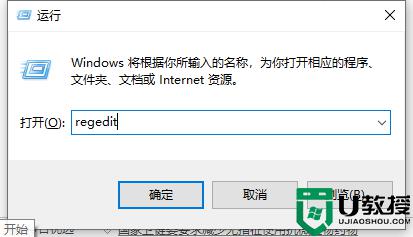
2、在打开的注册表编辑器窗口,依次展开:HKEY_LOCAL_MACHINE\SYSTEM\CurrentControlSet\Control;
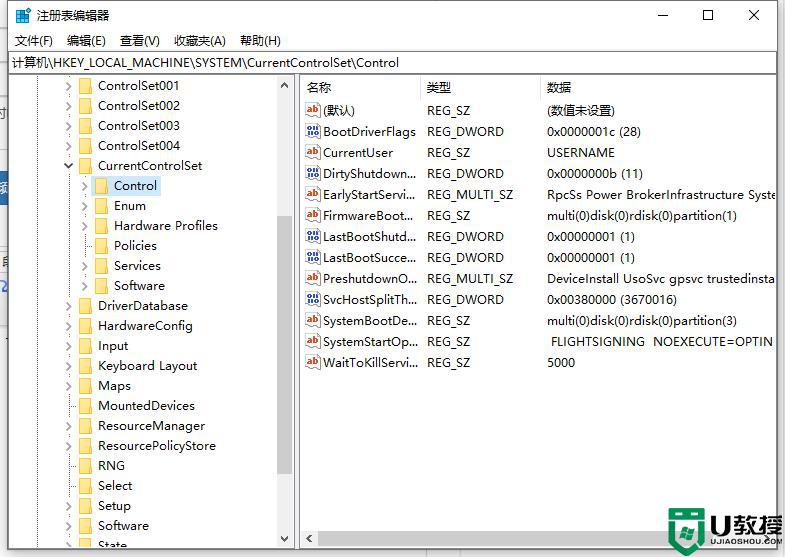
3、在Control的展开项中再展开GraphicsDrivers,在GraphicsDrivers的展开项找到DCI。并左键点击DCI;
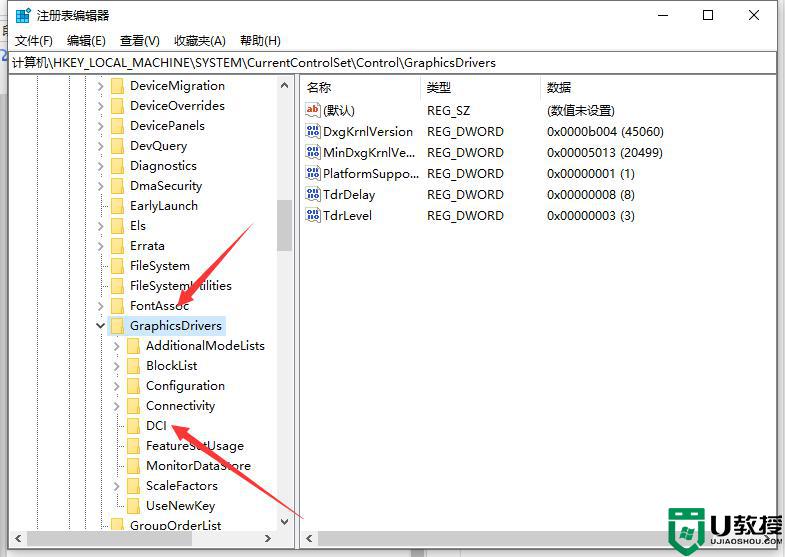
4、在DCI对应的右侧窗口中左键双击:Timeout,在打开的编辑DWORD值窗口。我们把Timeout的数值数据从“7”更改为“0”,再点击:确定;
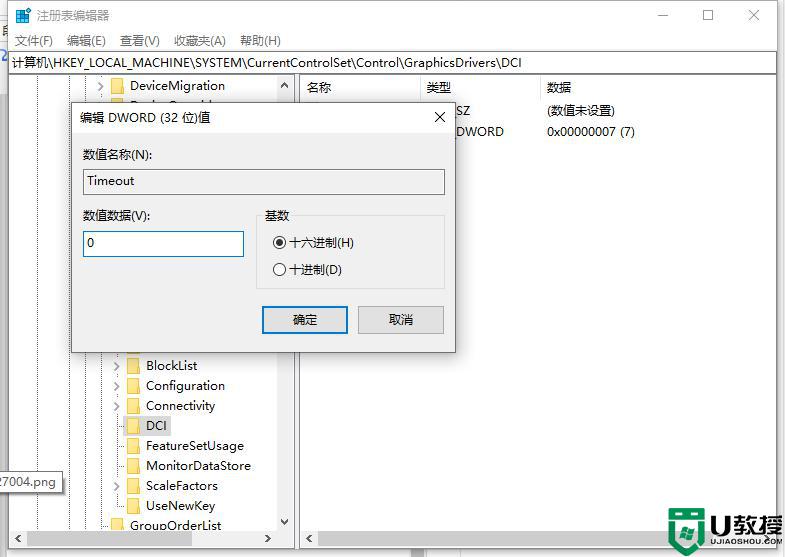
以上教程教大家解决Widow10系统全屏截图出现黑屏的方法,设置注册表时要注意文件备份,避免发生丢失等问题。

